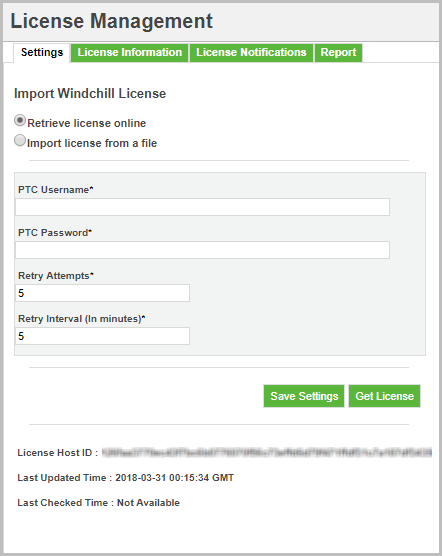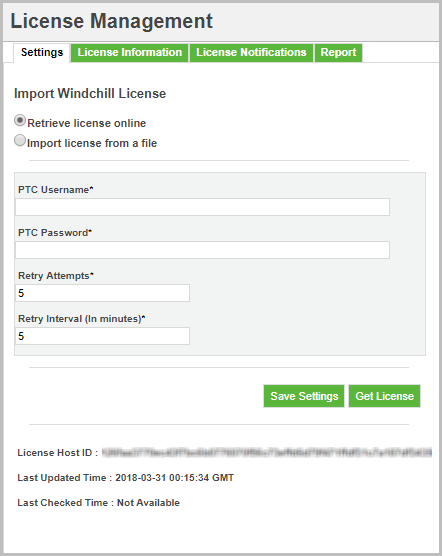ライセンスをオンラインで取得
ライセンスキーを自動的に取得してアクティブ化するには、以下の手順を自動的に実行します。
1. > > に移動します。「ライセンス管理」ウィンドウが表示されます。
2. 「設定」タブで、「ライセンスをオンラインで取得」をクリックします。
3. 以下の必須フィールドで詳細を指定します。
a. 「PTC ユーザー名」 - ユーザー名を入力します。
b. 「PTC パスワード」 - パスワードを入力します。
c. 「再試行回数」 - サーバーがライセンス資格に変更がないかチェックするために PTC バックエンドシステムへの接続を試みる回数の上限。再試行回数の上限には 1 から 20 の値を指定します。再試行回数のデフォルト値は 5 です。
d. 「再試行間隔 (分)」 - サーバーによって実行される再試行の間隔 (分) を指定します。再試行間隔の上限には 1 から 30 の値を指定します。デフォルト値は 5 分です。
| 「再試行回数」および「再試行間隔 (分)」に指定する合計時間は 30 分以内にする必要があります。 |
4. 「設定を保存」をクリックします。
5. 「ライセンスを取得」をクリックしてライセンスを取得します。
PTC バックエンドシステムによってライセンスリクエストが処理され、応答が生成されます。システムでライセンスが自動的にアクティブ化され、「ライセンス情報」タブのテーブルに新しい記録が追加されます。ライセンス機能情報およびライセンスの使用状況の表示に関する詳細については、「ライセンス情報の表示」を参照してください。